En iyi kameranın yanınızdaki kamera olduğuna dair eski bir atasözü vardır — en önemli şey fotoğrafı çekebilmektir! Bu gün ve çağda, her zaman yanımızda oldukları için en iyi kameraları akıllı telefonlarımız yapıyor.
Özellikle iPhone’unuz da fotoğrafçılık için harika bir seçimdir. Bunun nedeni, iPhone’ların harika kameralara sahip olmalarıdır ve bu, onların en iyi kameralı cep telefonlarından biri olarak kabul edilmelerinin büyük bir nedenidir. Ama aynı zamanda, iPhone’ların daha iyi çekimler yapmanıza yardımcı olacak pek çok kamera özelliğini bir araya getirmesidir. Bu özelliklerin birçoğu ayarlar menülerinde gizlidir veya kullanımları açık değildir, bu nedenle, iPhone fotoğrafçılığınızı geliştirmenize yardımcı olacak bir tür tek durak noktası olarak favorilerimizi burada toplamaya karar verdik.
Aşağıdaki özelliklerden bazılarını zaten biliyor olsanız da, en az bir veya ikisinin sizin için yeni olacağına bahse gireriz. Sizi daha iyi bir fotoğrafçı yapacak 10 iPhone kamera özelliğini görmek için okumaya devam edin.
Sizi daha iyi bir fotoğrafçı yapacak 10 iPhone kamera özelliği
Not: bu özelliklerden bazıları şu anda yalnızca iPhone 14 Pro ve iPhone 14 Pro Max’te bulunmaktadır. Durumun nerede olduğunu vurgulayacağız ve ayrıca eski modellerde bulunan pek çok özelliği dahil ettiğimizden emin olacağız.
1. ProRAW formatında fotoğraf çekin
Varsayılan olarak, iPhone’unuz fotoğrafları Apple’ın HEIC biçiminde çeker. Bu format yerden tasarruf etmek için harikadır, ancak bir JPEG gibi, görüntüyü sıkıştırır ve post prodüksiyonda görüntünün pozunu ve rengini ayarlamak için size daha az esneklik sağlar. Fotoğraflarınızı en iyi fotoğraf düzenleme uygulamalarından birinde düzenlemek istiyorsanız, kesinlikle iPhone’da nasıl RAW fotoğraf çekileceğini bilmek isteyeceksiniz. Apple’ın ProRAW formatındaki RAW fotoğrafları sıkıştırılmamış olduğundan düzenlemede size çok daha fazla esneklik sağlar. Yine de uyarılırsınız, bu, özellikle 48MP iPhone 14 Pro ve Pro Max’te görüntü dosyanızın boyutlarını çok daha büyük hale getirir.
ProRAW formatında çekim yapmak için:
1. Ayarlar’ı açın Ve Kamera’ya dokununDaha sonra Biçimler’e dokunun Ve Apple ProRAW’ı aç.
2. Maksimum çözünürlükte çekim yapın
Bir iPhone 14 Pro kullanıyorsanız ve ProRAW’da çekim yapıyorsanız, 48MP sensörün maksimum çözünürlüğünü kullanmak isteyeceksiniz. Varsayılan olarak iPhone’unuz ProRAW’da çekim yaparken 12 MP kullanacaktır. iPhone’unuzu 48 MP’lik bir çekim yapacak şekilde ayarladığınızda, fotoğraflarınızda çok daha fazla ayrıntı yakalayacaksınız. Bu, daha keskin görüntüler üretmenin yanı sıra, ayrıntıları kaybetmeden fotoğrafları daha fazla kırpmanıza olanak tanır ve düzenleme sırasında size yine daha fazla esneklik sağlar.
iPhone 14 Pro’da 48 MP’de çekim yapmak için:
1. Yukarıdaki adımları kullanarak ProRAW’ı etkinleştirin.
2. Şimdi ProRAW Çözünürlüğüne dokununDaha sonra 48 MP’ye dokunun.
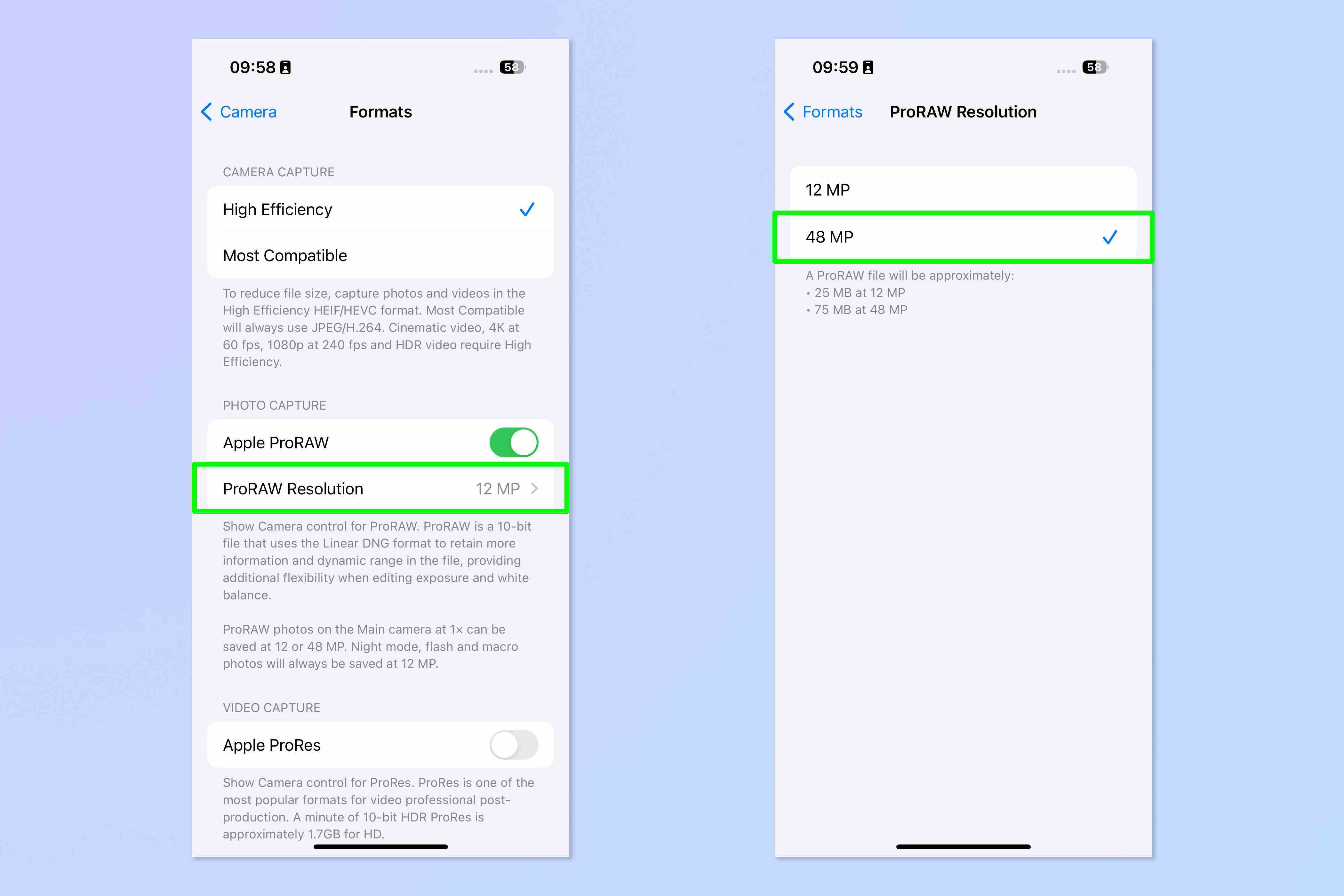
3. Portreler için (tahmin ettiniz) Portre modunu kullanın
Muhtemelen iPhone’unuzun portre çekmek için özel bir modu olduğunu zaten biliyorsunuzdur. Ama gerçekten kullanıyor musun? Anında hızlı bir resim çekmek için iPhone’unuzu çıkardığınızda Portre moduna geçmeyi unutmak kolaydır, ancak bunu yapmak çok daha güzel portreler ve özçekimler elde etmenize yardımcı olabilir.
Portre modunu etkinleştirmek için:
1. Kamera uygulamasını açın Ve sola sürükle Portre moduna.
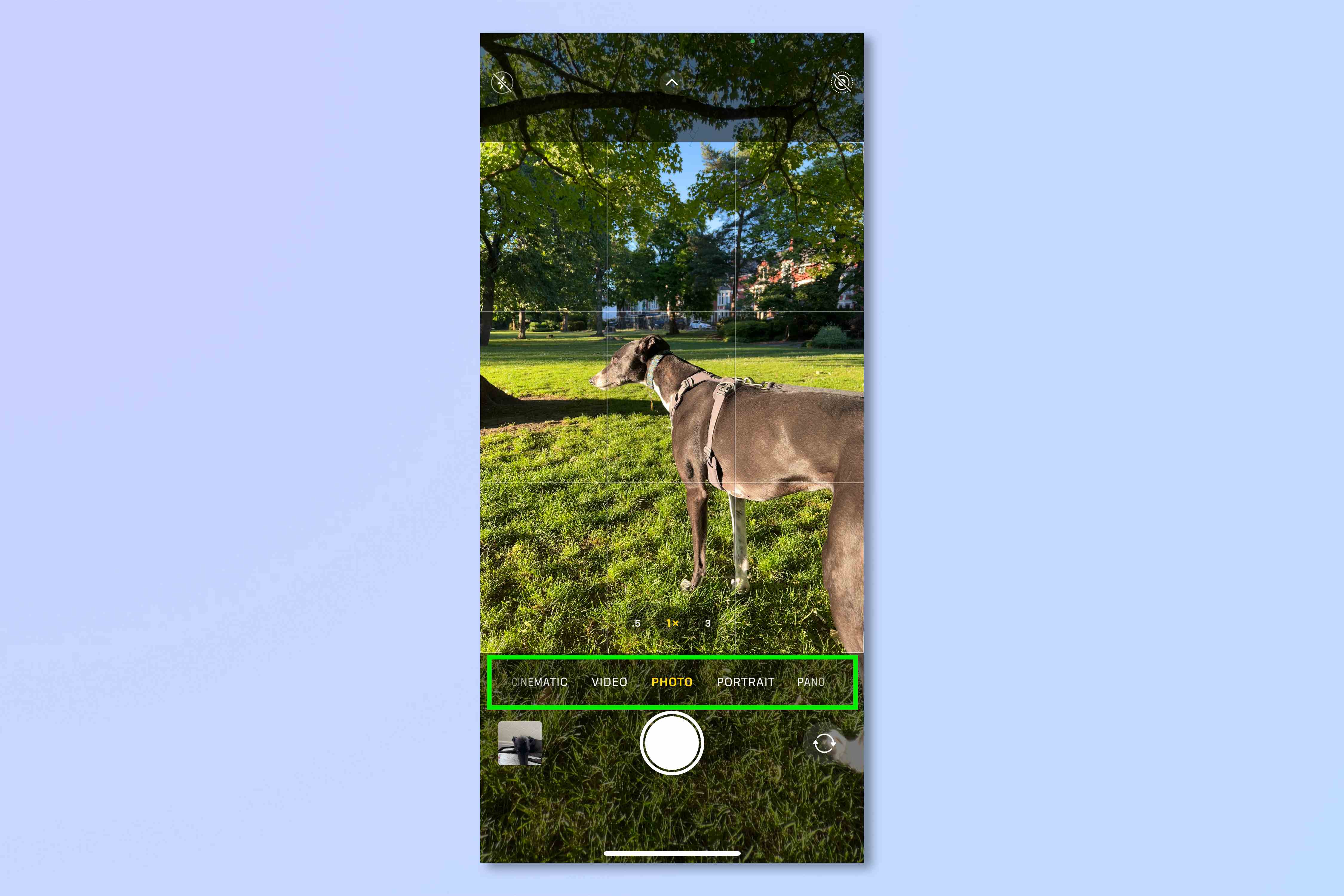
4. Portre modunda alan derinliğini kontrol edin
Portre modunu etkinleştirdikten sonra özelliklerini kullanmak mantıklıdır. Muhtemelen portre modunda uygulayabileceğiniz en dramatik efekt, ince bir alan derinliğidir. Bu, arka planı bulanıklaştırarak nesnenizi izole eder ve tüm odağın onların üzerinde olmasını sağlar. Diyaframı azaltarak aslında alan derinliğini değiştirmiyorsunuz – iPhone’unuz aslında sadece bulanıklık uyguluyor – ancak sonuçtaki etki benzer ve daha profesyonel görünümlü portreler sağlıyor.
Bir portreye ince bir alan derinliği uygulamak için:
1. Portre Moduna Geçin yukarıdaki adımları kullanarak.
2. simgesine dokunun. F simgesağ üst ve kaydırıcıyı ayarla bulanıklığı kontrol etmek için
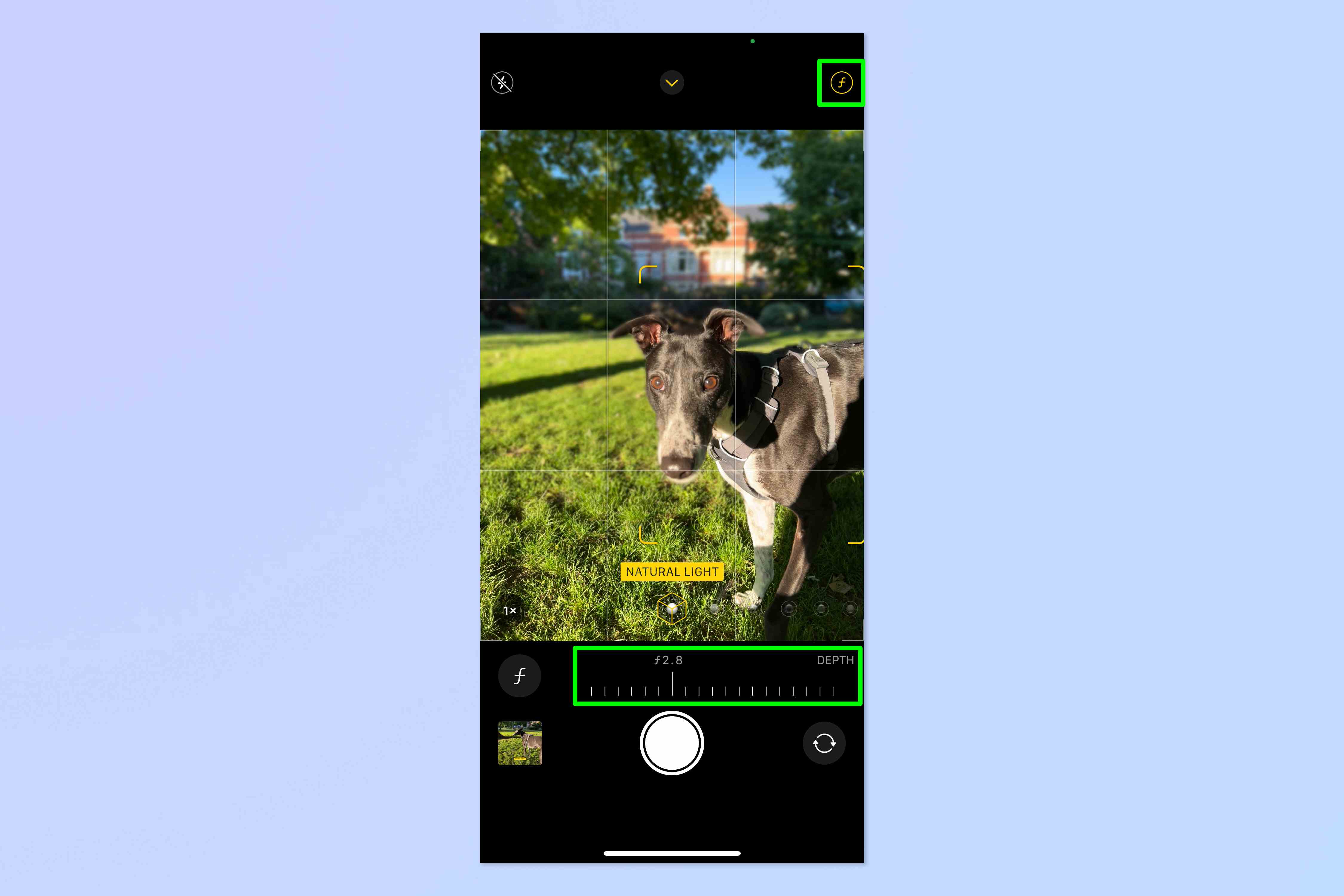
Kılavuzumuzun tamamını şurada okuyun: iPhone fotoğraflarının arka planı nasıl bulanıklaştırılır?.
5. Portre aydınlatmasını kullanın
Portrelerinizde yapabileceğiniz bir başka büyük değişiklik de ışık efektlerini değiştirmektir. Portre modunda iPhone’unuz, resimlerinizin havasını ve atmosferini kontrol etmek için farklı aydınlatma modları seçmenize olanak tanır. Bunlar, yüz hatlarını aydınlatmaktan dramatik gölgeler uygulamaya ve konunuzu bir sahne ışığıyla izole etmeye kadar uzanır.
Portre aydınlatmasını kullanmak için:
1. Yukarıdaki adımları kullanarak Portre Moduna geçin..
2. Doğal Işık’a dokunun aydınlatma panelini açmak ve bir aydınlatma stiline dokunun.
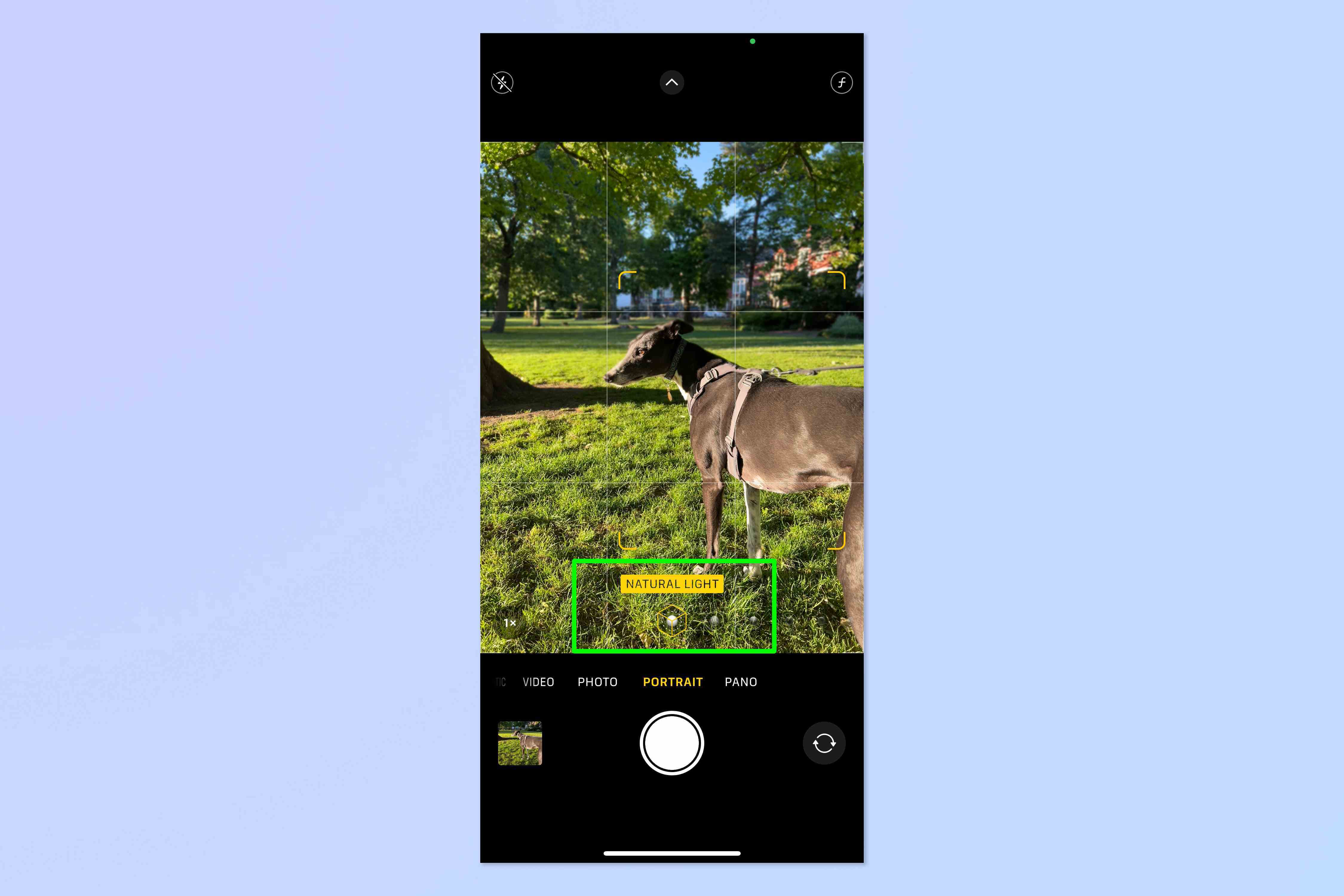
6. Özçekim kamerasını yansıtın
iPhone özçekimlerinizin aynada göründüğünüzden biraz farklı göründüğünü hiç fark ettiniz mi? Bunun nedeni, iPhone’unuzun ön kamerayla çektiğiniz görüntüyü çevirmesidir. Bir özçekimde gördüğünüz şey, başkalarına nasıl göründüğünüzün gerçek temsilidir, ancak aynada gördüğünüz şey olmadığı düşünülürse bu biraz garip olabilir.
Özçekimlerinizi çevirmek, görünümlerinde büyük bir fark yaratır ve aynalı versiyonu tercih ederseniz, kesinlikle iPhone’da ön kamerayı nasıl aynalayacağınızı öğrenmek isteyeceksiniz.
iPhone özçekimlerinizi yansıtmak için:
1. Ayarlar’ı açın Ve Kamera’ya dokununDaha sonra Ayna Ön Kamerayı aç.
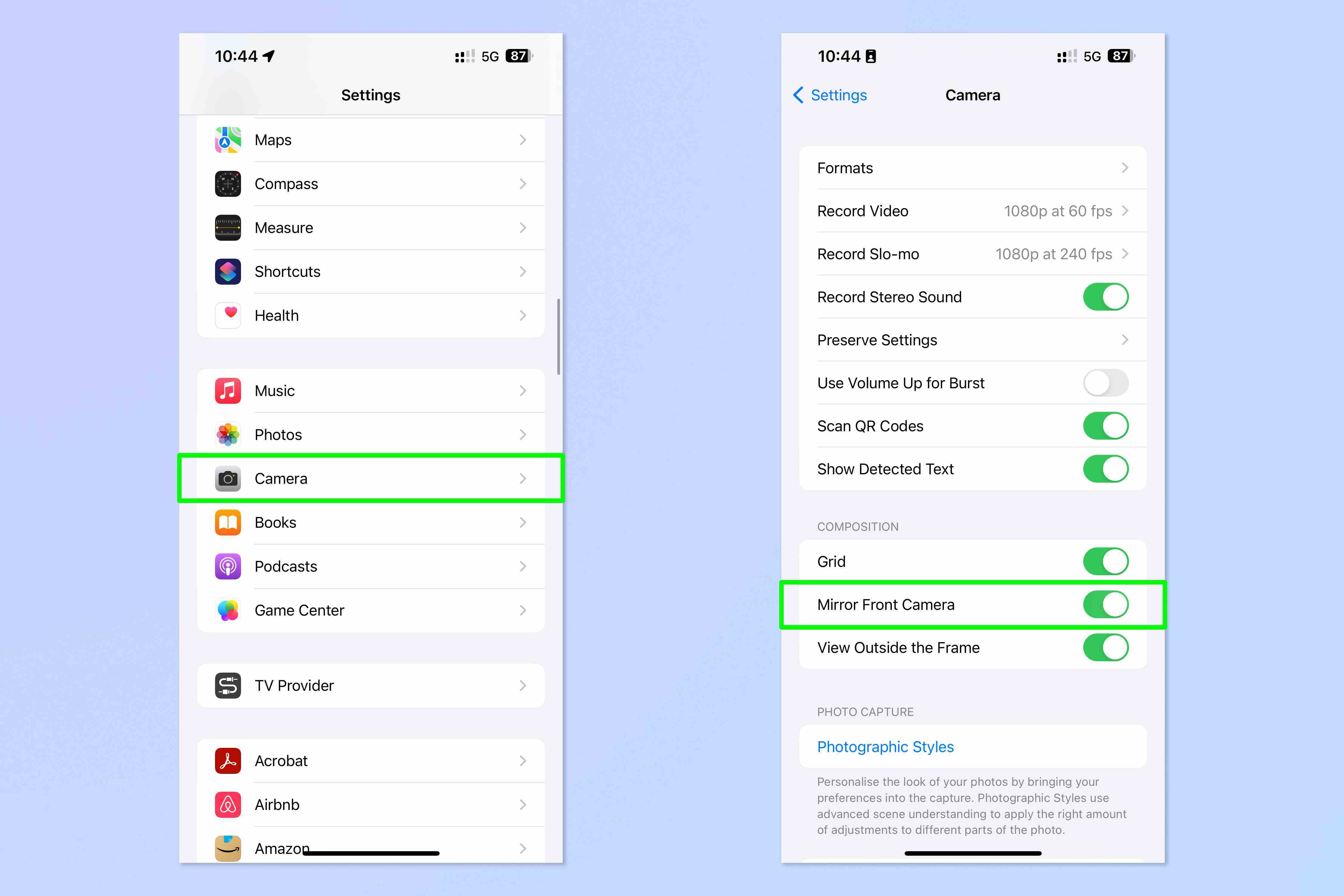
7. Otomatik makro kamerayı devre dışı bırakın
iPhone 13 Pro ve iPhone 14 Pro modellerinde bulunan makro kamera, yakın plan detayları yakalamak için harika. Bununla birlikte, istemediğinizde makro moduna geçme eğilimi vardır ve kameranız üzerinde sahip olduğunuz kontrolü kısıtlar. Neyse ki, otomatik makro kamerayı değiştirmeniz için kameranıza bir düğme uygulayan Makro Kontrolünü etkinleştirerek otomatik makro kamerayı devre dışı bırakabilirsiniz. Aslında bu bir makro geçiş gibi çalışır. Bir özneye yaklaşın ve otomatik makro modunu açın, iPhone’unuz hemen makro moduna geçecektir.
Otomatik makro kamerayı devre dışı bırakmak için:
1. Ayarlar’ı açın Ve Kamera’ya dokununDaha sonra Makro Kontrolü’ne dokunun.
2. Kamera uygulamanızda, makro düğmesine dokununsol altta, otomatik makro modunu açıp kapatmak için.
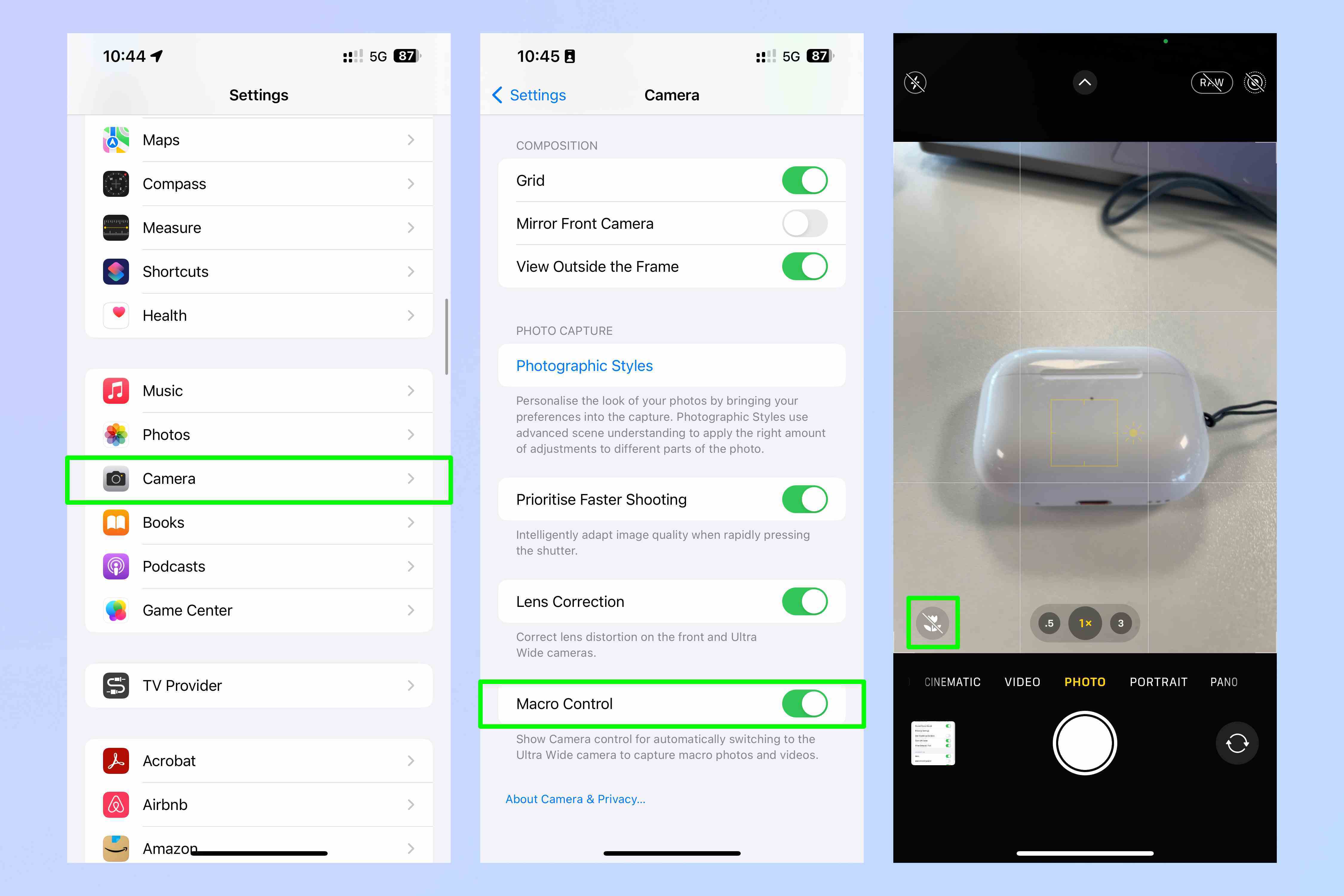
Kılavuzumuzun tamamını şurada okuyun: iPhone’da otomatik makro kamera nasıl devre dışı bırakılır.
9. Mercek düzeltmeyi etkinleştirin
Farklı lensler görüntüyü farklı şekillerde bozar. iPhone’unuzun ön kamerası ve geniş açılı arka kamerası gibi geniş açılı lensler, namlu distorsiyonu denen bir şeye neden olma eğilimindedir. Namlu distorsiyonu, her şeyin düz bir şekilde çerçevenin kenarına doğru bükülmesine neden olarak balık gözü etkisine neden olur. Neyse ki, bu genellikle en iyi fotoğraf düzenleme yazılımı veya kamera içi kullanılarak düzeltilebilir. iPhone’unuz geniş açı bozulmasını kendisi düzeltebilir, ancak lens düzeltmesinin açık olduğundan emin olmanız gerekir.
Lens düzeltmeyi etkinleştirmek için:
1. Ayarlar’ı açın Ve Kamera’ya dokununDaha sonra Mercek Düzeltmesini aç.
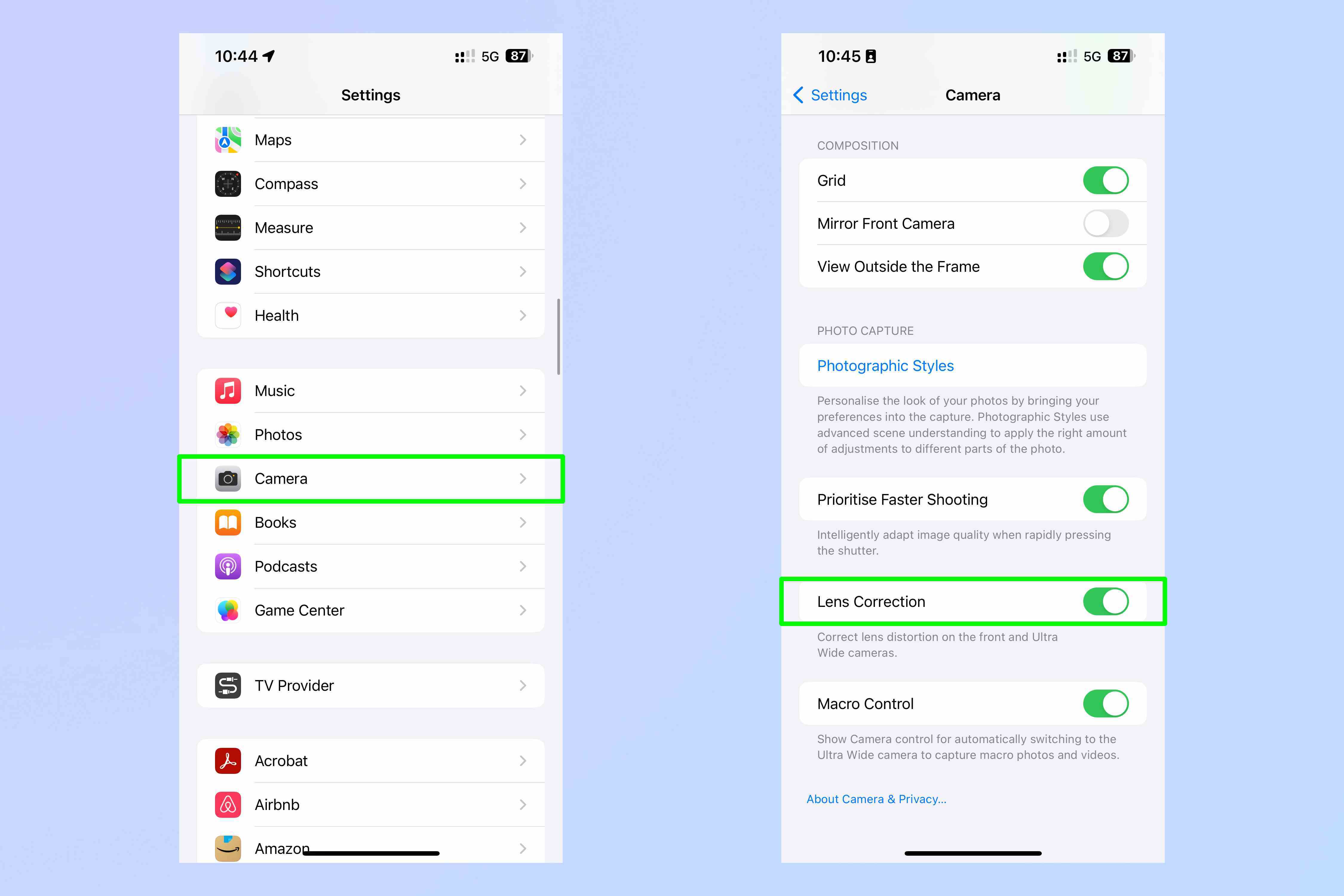
9. Kameradan çıktığınızda ayarlarınızı koruyun
Uygulamayı her kapattığınızda tüm değişiklikler silinirse, kameranızı tam istediğiniz gibi özelleştirmek için tüm çabayı göstermenin bir anlamı yoktur. Varsayılan olarak, iPhone’unuz bunu yapar. Sizi varsayılan olarak ProRAW’dan HEIC’e döndürür, otomatik makro moduna geri döndürür ve daha fazlasını yapar! Bu berbat, bu nedenle uygulamayı kapattığınızda cihazınıza kamera ayarlarınızı korumasını söylemeniz önemlidir.
Kamera ayarlarını korumak için:
1. Ayarlar’ı açın Ve Kamera’ya dokununDaha sonra Ayarları Koru’ya dokunun Ve ayarları aç uygulamayı kapattığınızda aynı kalmak istersiniz.
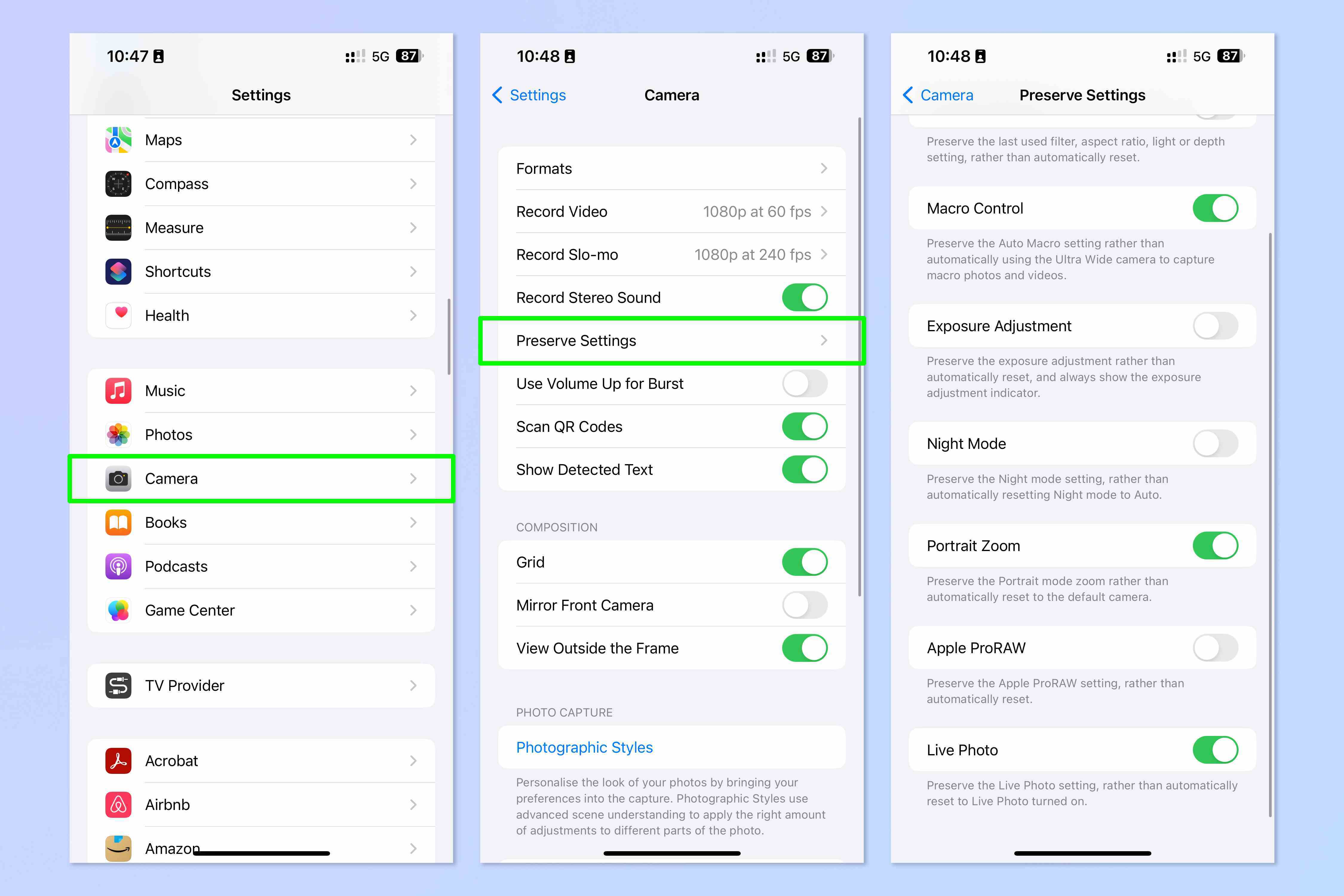
10. Çerçevenin dışından görünüm
Birden fazla kameraya sahip modern iPhone’ların şık bir numarası var: Ana kamerayla fotoğraf çekiyorsanız, geniş açılı kamerayı kullanarak ekranda görebileceğinizden daha geniş bir önizleme gösterebilirler. Bu, görüntülerinizin sakinliğini ince ayar yapmanıza yardımcı olmak için çok kullanışlıdır ve bağlam için çerçevenin dışını görmenizi sağlar.
Daha geniş bir çerçeve görüntülemek için:
1. Ayarlar’ı açın Ve Kamera’ya dokununDaha sonra Çerçevenin Dışını Görüntüle’yi açın.
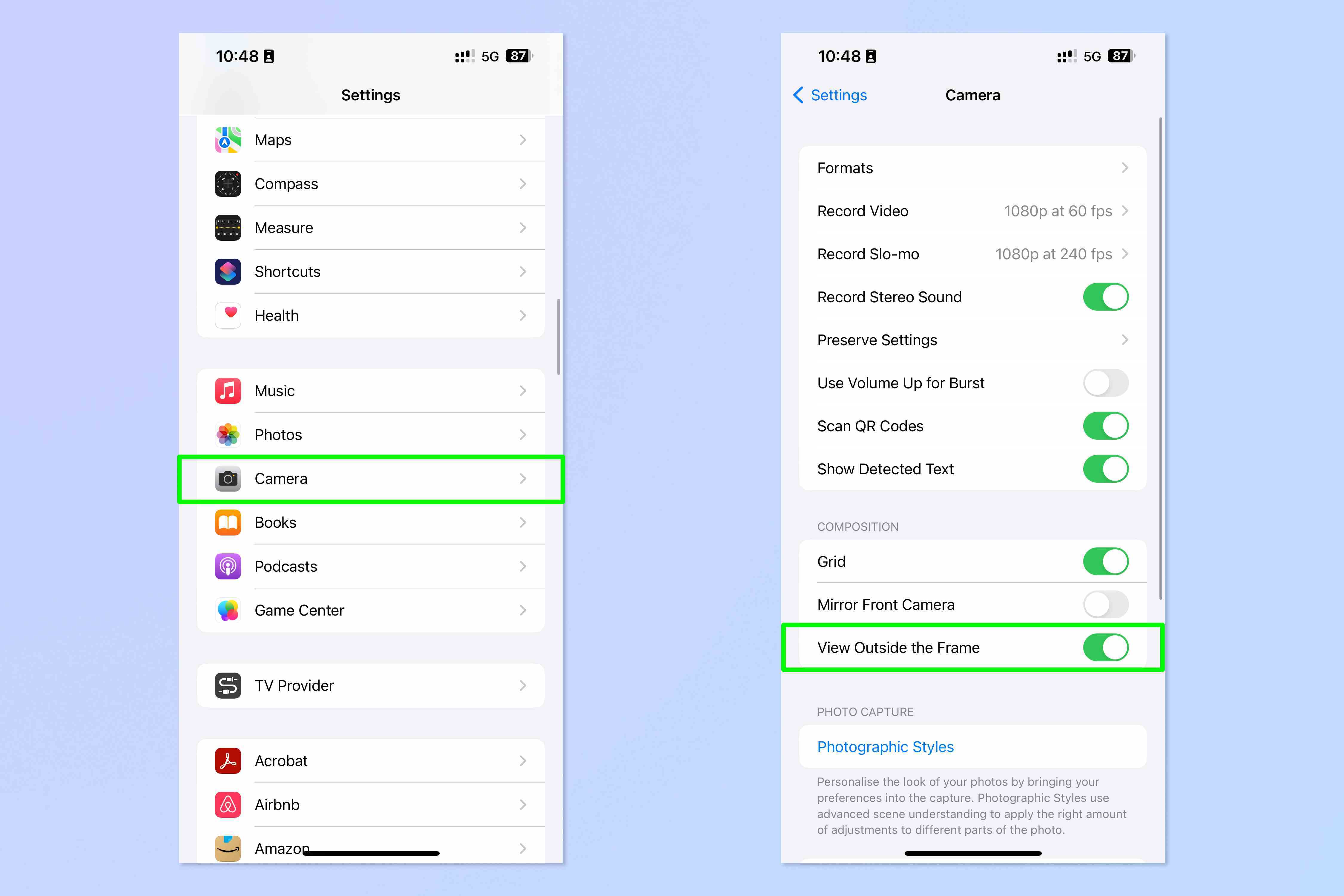
Artık iPhone fotoğrafçılığınızı geliştirmenize yardımcı olacak bazı ipuçlarına sahipsiniz. TikTok’un Tom’s Guide’a öğrettiği 11 iPhone hack’i ve kullanmanız gereken 7 iPhone hesap makinesi özelliği de dahil olmak üzere buna benzer daha fazla özetimiz var. Ayrıca, iPhone’dan iPhone’a nasıl veri aktarılacağı, iPhone’da RAM’in nasıl temizleneceği ve iPhone’da yerleşik uyku zamanlayıcısının nasıl kullanılacağı da dahil olmak üzere, bireysel eğitimlerimizle size birçok iPhone ipucu öğretebiliriz.

